Tehtäväluetteloiden määrittäminen myymälöille tai työntekijöille
Tässä artikkelissa kerrotaan, miten tehtäväluettelot määritetään myymälöille tai työntekijöille Microsoft Dynamics 365 Commerce -sovelluksessa.
Dynamics 365 Commerce -sovelluksen tehtävienhallinnan avulla voit määrittää tehtäväluettelon useille myymälöille tai työntekijöille tai myymälöiden ja työntekijöiden yhdistelmille. Esimerkiksi 20 myymälän aluepäällikkö voi haluta määrittää kaikille 20 myymälälle Loma-ajan valmistelu -tehtäväluettelon.
Tehtäväluettelon määritysprosessin käynnistäminen
Ennen kuin aloitat tehtävien delegointiprosessin, varmista, että olet luonut tehtäväluettelon noudattamalla Tehtäväluetteloiden luominen ja tehtävien lisääminen -artikkelissa kuvattuja ohjeita. Voit aloittaa tehtäväluettelon määrittämisen seuraavasti.
Siirry kohtaan Vähittäismyynti ja kauppa > Tehtävienhallinta > Tehtävienhallinnan hallinta.
Valitse määritettävä tehtäväluettelo.
Valitse Käynnistä prosessi.
Anna Käynnistä prosessi -valintaikkunan Yleistä-välilehden Prosessin nimi -kenttään nimi (esimerkiksi Itäisen alueen myymälät).
Määritä Tavoitepvm-kentässä päivämäärä.
Jos haluat määrittää myymälöille tehtäväluettelot, etsi ja valitse myymälät Myymälät-välilehden Organisaatiohierarkia-suodattimen avulla.
Voit määrittää tehtäväluettelon työntekijöille etsimällä ja valitsemalla työntekijät Työntekijät-välilehdessä.
Käynnistä prosessi valitsemalla OK. Tehtäväluettelo määritetään valituille myymälöille tai työntekijöille.
Seuraavassa kuvassa on esimerkki siitä, miten myymälät etsitään ja valitaan Käynnistä prosessi -valintaikkunassa.
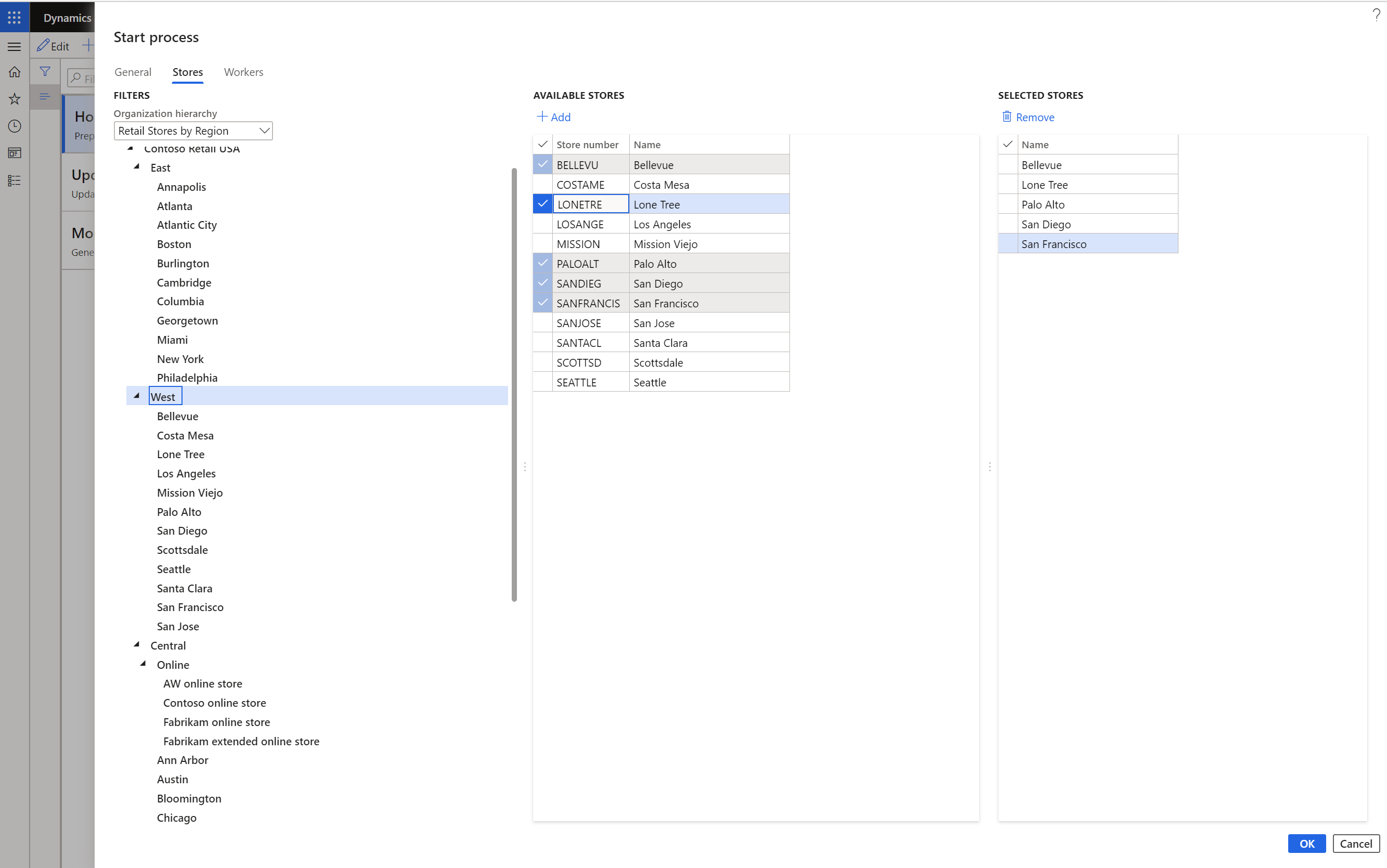
Tehtäväluetteloiden määrittäminen toistuviksi
Vähittäiskauppiailla on joskus toistuvia tehtäviä, kuten torstain sulkemisen tarkistuslista tai kuukauden ensimmäisen päivän tarkistuslista. Tämän vuoksi he saattavat haluta määrittää tehtäväluettelon toistuvaksi.
- Siirry kohtaan Vähittäismyynti ja kauppa > Tehtävienhallinta > Tehtävienhallinnan hallinta.
- Valitse määritettävä tehtäväluettelo.
- Valitse Käynnistä prosessi.
- Anna Käynnistä prosessi -valintaikkunan Yleistä-välilehden Prosessin nimi -kenttään nimi.
- Määritä Toistuvuus-asetukseksi Kyllä.
- Anna Toistuvuuden tavoitepvm:n vastakirjaus päivinä -kenttään päivien määrä. Jos esimerkiksi annat arvoksi 4, tavoitepäivämäärä on toistumispäivämäärä plus neljä päivää.
- Valitse Suorita taustalla -välilehdessä Toistuminen.
- Anna Määritä toistuvuus -valintaikkunaan taajuuden ehdot ja valitse sitten OK.
Seuraavassa kuvassa on esimerkki siitä, miten taajuuden ehdot annetaan Määritä toistuminen -valintaikkunassa.
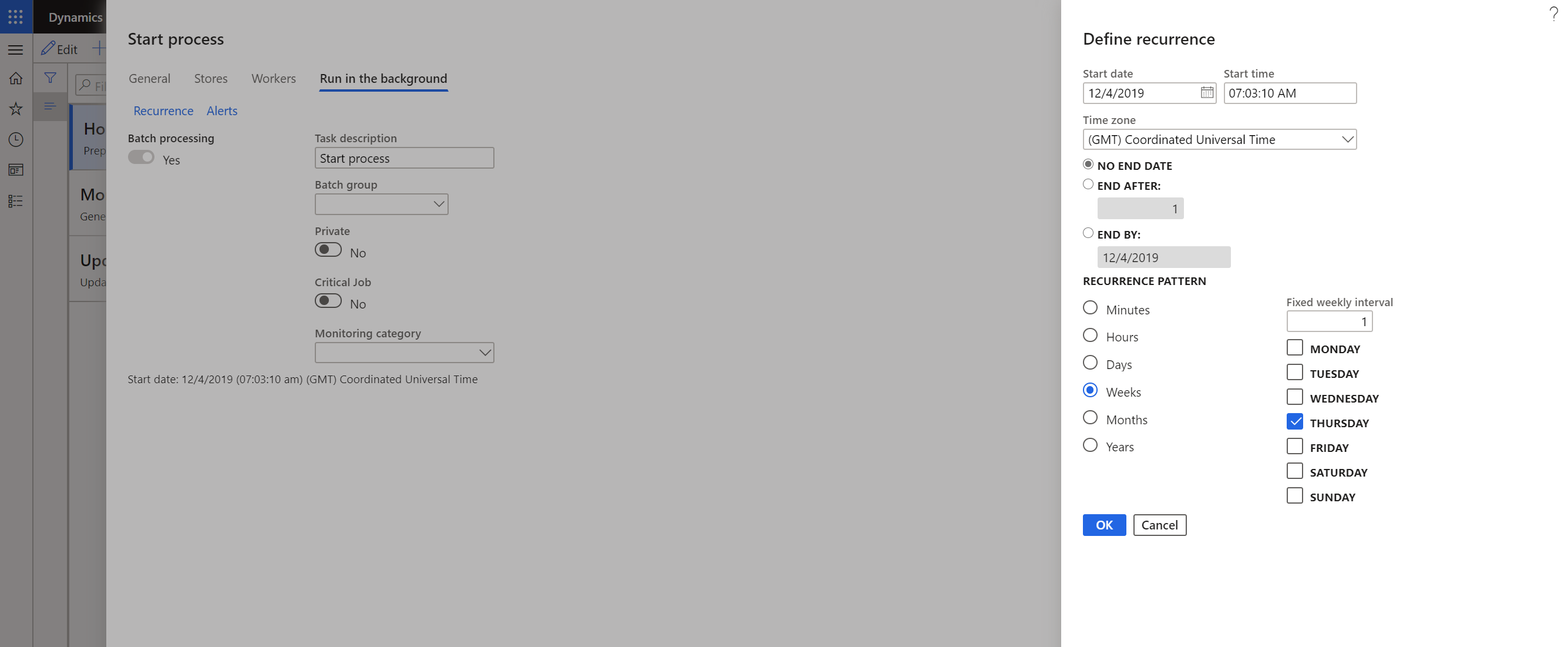
Tehtäväluettelon tilan seuraaminen
Jos olet alue- tai myymäläpäällikkö, haluat ehkä seurata useille myymälöille tai työntekijöille määritettyjen tehtäväluetteloiden tilaa. Tämän jälkeen voit seurata niitä myymälöitä tai työntekijöitä, jotka eivät ole suorittaneet heille määritettyjä tehtäviä ajoissa. Commercen taustatoiminnon avulla voit tarkastella tehtäväluetteloiden tilaa, määrittää tehtäviä uudelleen ja muuttaa tehtävän tilaa.
Voit seurata kaikkien tehtävien tehtäväluettelon tilaa seuraavasti.
- Siirry kohtaan Vähittäismyynti ja kauppa > Tehtävienhallinta > Tehtävienhallinnan prosessit.
- Valitsemalla Kaikki tehtäväluettelot -välilehden voit tarkastella eri myymälöihin määritettyjen tehtäväluetteloiden tilaa.
Voit seurata kaikkien sinulle määritettyjen tehtävien tehtäväluettelon tilaa seuraavasti.
- Siirry kohtaan Vähittäismyynti ja kauppa > Tehtävienhallinta > Tehtävienhallinnan prosessit.
- Valitse Omat tehtävät- tai Kaikki tehtävät -välilehti, jos haluat tarkastella tai päivittää sinulle määritettyjen tehtävien tilaa.
Lisäresurssit
Tehtävänhallinnan konfiguroiminen